管理端末を使用して Windows インスタンスに接続する
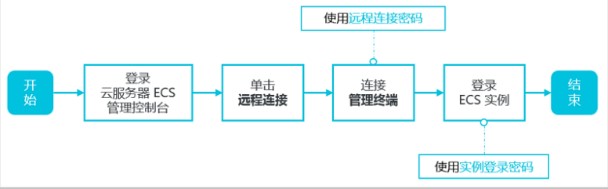
前提条件:
インスタンスはすでに作成されています。 インスタンスのログインパスワードが設定されました。設定されていない場合は、インスタンスのパスワードをリセットできます。具体的な手順については、背景情報
通常のリモート接続ソフトウェア (PuTTY、Xshell、SecureCRT など) が使用できない場合は、以下を使用できます。クラウドサーバー ECS 管理 コンソールの管理端末をインスタンスに接続し、クラウドサーバーの操作インターフェースの現在の状態を表示します。管理端末に該当するシナリオには次のものが含まれますが、これらに限定されません:
1. インスタンスの起動が遅い場合 (セルフテストの開始など)、管理端末のスケジュールから確認できます。 2. インスタンスの内部設定が正しくなく (たとえば、ファイアウォールが誤ってオンになっているなど)、ソフトウェアを使用してリモート接続できなくなった場合は、管理端末を起動し、設定を変更します(ファイアウォールをオフにするなど)。 3. アプリケーションが CPU を消費したり、帯域幅が比較的高かったり (たとえば、クラウド サーバーがクラッシュしたり、プロセスの CPU や帯域幅がいっぱいになったり) 結果、リモート接続できなくなる場合は、インスタンスに接続できます。管理端末から異常処理を終了する等の操作を行います。操作手順
操作フローチャートは次のとおりです。
ECS管理コンソール。
2. 左側のナビゲーション バーで、[インスタンスとミラーリング] > [インスタンス]をクリックします。 3. 上部のステータス バーの左上隅で、リージョンを選択します。 4. インスタンス一覧ページで、接続する必要があるインスタンスを見つけ、操作欄の「リモート接続」をクリックします。 5. 管理端末に接続します。 5-1. メインアカウントで初めて管理端末に接続する場合は、以下の手順で管理端末に接続してください: a. リモート接続パスワードダイアログボックスでパスワードをコピーします。注:
接続パスワードは、管理端末に初めて接続するときに 1 回だけ表示されます。今後、このパスワードを使用して管理端末に接続する必要がある場合は、パスワードを書き留めておいてください。
RAM ユーザーとして初めて管理端末に接続した場合、このダイアログ ボックスは表示されません。
b.「閉じる」をクリックします。 c. ポップアップの「リモート接続パスワードの入力」ダイアログボックスにパスワードを貼り付けた後、「OK」をクリックして管理端末への接続を開始します。 5-2. パスワードを忘れた場合、または RAM ユーザーとして管理端末に初めて接続する場合は、次の手順に従ってください: a. リモート接続パスワードを変更します。 b. インターフェイスの左上隅にある [リモート コマンドの送信] > [リモート接続の接続] をクリックします。 c. ポップアップの「リモート接続パスワードの入力」ダイアログ ボックスで、変更した新しいパスワードを入力します。 d. [OK] をクリックして、管理端末への接続を開始します。 5-3. メインアカウントまたは RAM ユーザー ID を使用して管理端末に再度接続する場合は、[リモート接続パスワードの入力] ダイアログ ボックスにパスワードを入力し、[OK] をクリックして管理端末への接続を開始します。 6. ユーザー名とパスワードを入力して ECS インスタンスにログインします。手順: 管理端末インターフェイスの左上隅にある [リモート コマンドの送信] > [CTRL ALT DELETE] をクリックして、Windows インスタンスのログイン インターフェイスに入ります。
#リモート接続パスワードを変更する覚えやすいリモート接続パスワードを使用したい場合、または忘れてしまった場合パスワードを変更するには、次の手順に従います。リモート接続パスワードを変更します。
注: I/O が最適化されていないインスタンスに接続する必要がある場合は、パスワードを変更した後、ECS 管理コンソールでインスタンスを再起動して、新しいパスワードを有効にする必要があります。再起動操作ではインスタンスを停止し、ビジネスを中断する必要があるため、慎重に実行してください。1. 管理端末インターフェイスに入ります。
2. ポップアップのリモート接続パスワード ダイアログ ボックスを閉じるか、リモート接続パスワード ダイアログ ボックスを入力します。
3. インターフェイスの右上隅にある [リモート接続パスワードの変更] をクリックします。
4. リモート接続パスワードを変更するためのポップアップ ダイアログ ボックスで、新しいパスワードを入力し、[OK] をクリックしてダイアログ ボックスを閉じます。
5. 新しいパスワードが有効になります。
5-1. I/O 最適化インスタンスに接続する場合、新しいパスワードはすぐに有効になります。
5-2. I/O が最適化されていないインスタンスに接続する場合は、パスワードが有効になる前に、まずコンソールでインスタンスを再起動する必要があります。 ECS インスタンス内で再起動しても効果はありません。具体的な手順については、
インスタンスの再起動長いコマンドをコピー ローカルデバイス上の比較的長いテキストやファイルのダウンロードアドレスなどをWindowsインスタンスに入力する必要がある場合は、コピーコマンド入力機能を使用できます。 #1. 管理端末インターフェイスに入ります。 2. インターフェイスの右上隅にある [コマンド入力のコピー] をクリックします。 3. 表示されるコピー/ペースト コマンド ダイアログ ボックスで、特定のコマンドを入力し、[OK] をクリックしてコマンドを Windows インスタンスにコピーします。 #ローカル クライアント上の Windows インスタンスへの接続 #モバイル デバイス上の Windows インスタンスへの接続
以上が管理端末を使用して Windows インスタンスに接続するの詳細内容です。詳細については、PHP 中国語 Web サイトの他の関連記事を参照してください。

ホットAIツール

Undresser.AI Undress
リアルなヌード写真を作成する AI 搭載アプリ

AI Clothes Remover
写真から衣服を削除するオンライン AI ツール。

Undress AI Tool
脱衣画像を無料で

Clothoff.io
AI衣類リムーバー

AI Hentai Generator
AIヘンタイを無料で生成します。

人気の記事

ホットツール

メモ帳++7.3.1
使いやすく無料のコードエディター

SublimeText3 中国語版
中国語版、とても使いやすい

ゼンドスタジオ 13.0.1
強力な PHP 統合開発環境

ドリームウィーバー CS6
ビジュアル Web 開発ツール

SublimeText3 Mac版
神レベルのコード編集ソフト(SublimeText3)

ホットトピック
 7569
7569
 15
15
 1386
1386
 52
52
 87
87
 11
11
 28
28
 108
108
 Win11 ゲームパッド接続完全ガイド
Jan 02, 2024 pm 05:26 PM
Win11 ゲームパッド接続完全ガイド
Jan 02, 2024 pm 05:26 PM
最新の win11 システムにアップデートした後、多くのユーザーがゲームをプレイするためにコントローラーを接続する方法がわかりません。そのため、今日は win11 コントローラーの接続に関する詳細なチュートリアルをお届けしました。まだ接続が完了していない場合は、操作方法を見てみましょう。 win11 でコントローラーを接続する方法: 1. 下の [スタート] をクリックし、Windows の設定に入り、[コントロール パネル] を開きます。 2. 入力すると、「デバイスとプリンターの表示」が表示されますので、入力します。 3. この時点で、コントローラー デバイスに関する情報が表示され、接続するだけです。 4. 接続に成功すると「√」が表示され、接続が完了します。
 win7プリンターに接続できませんエラーコード0x0000011b
Dec 26, 2023 pm 10:01 PM
win7プリンターに接続できませんエラーコード0x0000011b
Dec 26, 2023 pm 10:01 PM
さまざまな印刷操作のためにコンピューターを使用してプリンターに接続する必要があることがよくありますが、一部のユーザーは、win7 がプリンター 0x0000011b に接続できないという問題に遭遇することがあります。 win7 はプリンター 0x0000011b1 に接続できません。ショートカット キー「win+r」、「regedit」と入力します。 2. 次のパス「HKEY_LOCAL_MACHINE\SYSTEM\CurrentControlSet\Control\Print」を見つけます。 3. 右クリックして新しい値「DWORD ( 32 ビット) の値 (D) を入力し、値を 0 に設定します。新しいプロジェクトに「RpcAuthnLevelPri」という名前を付けます。
 Windows 11 でネットワーク接続の詳細とステータスを確認する方法
Sep 11, 2023 pm 02:17 PM
Windows 11 でネットワーク接続の詳細とステータスを確認する方法
Sep 11, 2023 pm 02:17 PM
ネットワーク接続が適切に機能していることを確認するため、または問題を解決するために、Windows 11 のネットワーク接続の詳細を確認する必要がある場合があります。これにより、IP アドレス、MAC アドレス、リンク速度、ドライバーのバージョンなどのさまざまな情報を表示できます。このガイドでは、その方法を説明します。 Windows 11 でネットワーク接続の詳細を確認するにはどうすればよいですか? 1. 「設定」アプリを使用し、+ キーを押して Windows の設定を開きます。 WindowsI 次に、左側のペインで [ネットワークとインターネット] に移動し、ネットワークの種類を選択します。この場合、これはイーサネットです。ワイヤレス ネットワークを使用している場合は、代わりに Wi-Fi ネットワークを選択します。画面の下部に次のように表示されます。
 体脂肪計の接続方法
Mar 07, 2024 pm 04:50 PM
体脂肪計の接続方法
Mar 07, 2024 pm 04:50 PM
Keep 体脂肪計の接続方法 Keep には特別に設計された体脂肪計がありますが、ほとんどのユーザーは Keep 体脂肪計の接続方法を知りません。エディターがユーザーにもたらすもの、興味のあるユーザーは見に来てください! Keep 体脂肪計の接続方法 1. まず Keep ソフトウェアを開き、メイン ページに移動し、右下隅の [マイ] をクリックして、[スマート ハードウェア] を選択します; 2. 次に、[マイ スマート デバイス] ページで、中央の[デバイスの追加]ボタンをクリックします; 3、インターフェイスを追加するデバイスを選択し、[スマート体脂肪/体重計]を選択します; 4.デバイスモデルの選択ページで、[体脂肪スケールを維持する]をクリックしますオプション; 5. 最後に、以下のインターフェイスで、最後に下部の[今すぐ追加]
 Windows 10 でネットワーク接続の制限を解決する方法
Feb 19, 2024 pm 09:20 PM
Windows 10 でネットワーク接続の制限を解決する方法
Feb 19, 2024 pm 09:20 PM
Win10 でネットワーク接続が制限されている場合の解決策 テクノロジーの急速な発展に伴い、インターネットは人々の生活に欠かせないものになりました。ただし、Windows 10 オペレーティング システムを使用しているコンピューターでインターネットに接続するときに、接続の制限などの問題が発生することがあります。この場合、Webページにアクセスしたり、ファイルをダウンロードしたり、ネットワーク機能を正常に使用することができなくなります。では、この問題を解決する方法はあるのでしょうか?この記事では、いくつかの一般的な解決策を紹介します。 1. ネットワーク接続設定を確認します。
 Edge の接続がプライベートではないことを修正する 3 つの方法
Mar 13, 2024 pm 01:30 PM
Edge の接続がプライベートではないことを修正する 3 つの方法
Mar 13, 2024 pm 01:30 PM
Edge ブラウザを使用して Web ページにアクセスすると、接続が専用接続ではないというプロンプトが表示され、Web ブラウジングが失敗したことがありますか?これはどうなっているでしょうか?多くの友人はこの問題への対処方法を知りません。次の 3 つの解決策を参照してください。方法 1 (単純かつ粗雑): エッジ ブラウザでは、設定を入力してセキュリティ機能をオフにし、Web サイトのアクセス許可で位置情報の許可をブロックすることで、Web サイトにアクセスできない問題を解決できます。このアプローチの有効性と期間はさまざまであり、具体的な効果を判断することはできないことに注意することが重要です。ブラウザを再起動した後、Web サイトにアクセスして問題が解決したかどうかを確認してください。方法 2: キーボードを英語入力に調整する
 プリンターのエラー コード 0x0000011b は何を意味しますか?
Feb 18, 2024 pm 10:02 PM
プリンターのエラー コード 0x0000011b は何を意味しますか?
Feb 18, 2024 pm 10:02 PM
プリンターに接続するときの 0x0000011b は何を意味しますか? ユーザーは、コンピューター、ラップトップ、またはその他のデバイスを使用するときに、さまざまなエラー コードに遭遇することがよくあります。このうち、0x0000011b は一般的なプリンター接続エラーコードです。では、プリンター 0x0000011b の接続は何を意味するのでしょうか?まず、プリンター接続の基本原理を理解する必要があります。コンピューターからファイルを印刷する必要がある場合、通常はプリンターをコンピューターに接続して、両者の間でデータを転送する必要があります。この接続は次の方法で行うことができます
 共有プリンターがプリンターに接続できない
Feb 22, 2024 pm 01:09 PM
共有プリンターがプリンターに接続できない
Feb 22, 2024 pm 01:09 PM
デジタル時代の発展に伴い、共有プリンターは現代のオフィス環境に欠かせないものとなっています。しかし、場合によっては共有プリンターに接続できないという問題が発生し、作業効率に影響を与えるだけでなく、トラブルが続発してしまうこともあります。この記事は、共有プリンターがプリンターに接続できない理由と解決策を探ることを目的としています。共有プリンタがプリンタに接続できない理由は数多くありますが、最も一般的なのはネットワークの問題です。共有プリンターとプリンター間のネットワーク接続が不安定または切断されると、正常に動作できなくなります。




